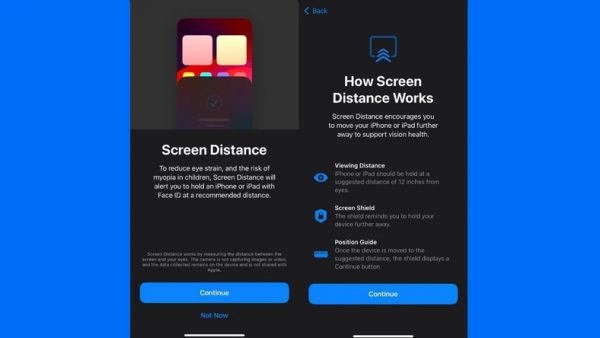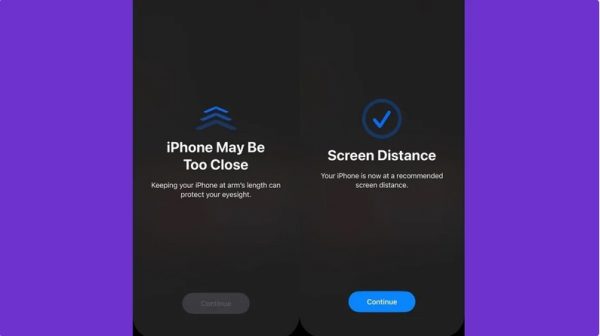آموزش تنظیمات iOS 17 برای سلامت چشم

تنظیمات هشدار صفحه آیفون یک تنظیم مهم طبق استاندارد بهداشت جهانی است. در استفاده از تلفن های هوشمند بیاد داشته باشید که چشم شما اهمیت زیادی دارد و خوشبختانه iOS 17 برای کمک به سلامت چشمان مخاطبین خود تنظیماتی ارائه کرده که در ادامه به معرفی این امکانات و روش تنظیمات را شرح می دهیم.
قابلیتی که اپل در این نسخه جدید از iOS 17 در ماه سپتامبر معرفی کرد Screen Distance نام دارد. با فعال کردن این ویژگی زمانی که اسکرین گوشی آیفون شما به قدری به چشم و صورت شما نزدیک می شود هشداری به شما ارائه می کند. این هشدار یادآور زمانی است که در دوران کودکی نزدیک به تلویزیون می نشستیم و والدین عزیزمان با هشدار در این باره ما را آکاه تر می کردند! از این اتفاق شما هم تجربه ای دارید؟
به گفته سازمان مراقبتهای بهداشتی Cedars-Sinai، اگرچه قرار دادن یک صفحه نمایش در نزدیکی صورت ممکن است به چشمهای شما آسیب نرساند، اما میتواند آنها را تحت فشار قرار دهد و چشم ها را تحریک کند. خوشبختانه، این ویژگی جدید iOS 17 به شما کمک می کند تا خستگی چشم را کاهش دهید و به گفته اپل، حتی می تواند خطر نزدیک بینی چشم شما را حفظ کند.
بیشتر بخوانید: ۱۰ ویژگی آیفون که از آن غافل بوده اید.

نحوه فعال کردن Screen Distance
در دستگاه آیفون خود Settings را انتخاب کنید.
در تنظیمات آیفون Screen Time را پیدا کنید و آن را انتخاب کنید.
در ادامه Screen Distance را انتخاب کنید.
با این انتخاب دو صفحه را می بینید که توضیح می دهند فاصله صفحه چیست و چگونه کار می کند. روی Continue در هر دو صفحه ضربه بزنید، و با این کار Screen Distance به طور خودکار بعد از این صفحه ها روشن می شود.
وقتی که این تنظیمات را انجام دادید یک بار گوشی خود را تست کنید. همزمان با روشن بودن گوشی تلاش کنید آن را به چشم خود نزدیک کنید. در این حالت اسکرین گوشی شما مسدود می شود و پیامی مثل iPhone May Be Too Close روی نمایشگر نمایش داده می شود.
تا زمانی که نمایشگر را از چشم و صورت خود دور نکنید این صفحه قفل می ماند. اما بعد از این که فاصله ایجاد کردید، صفحه نمایش شما یک علامت تیک را نشان می دهد، و برای حذف بلوک باید روی Continue ضربه بزنید. تنظیمات هشدار صفحه آیفون برای سلامت چشم شما اهمیت دارد و سعی کنید آن را فعال نگه دارید. در صورتی که این ویژگی برایتان آزار دهنده است ادامه این آموزش را دنبال کنید.
نحوه خاموش کردن قابلیت هشدار فاصله صفحه
فعال نگه داشتن این قابلیت در گوشی آیفون و در iOS کمک می کند تا خستگی چشم و پیرچشمی و نزدیک بینی از شما دور بماند. اما اگر هشدار ها شما را آزار می دهد می توانید آن را غیر فعال کنید.
برای غیر فعال کردن فاصله صفحه گام های زیر را دنبال کنید:
- ابتدا به Settings بروید.
- وارد Screen Time شوید.
- در این صفحه Screen Distance را انتخاب کنید.
- روی کلید کنار Screen Distance کلیک کنید.
با این کار قابلیت هشداری فاصله صفحه خاموش می شود و می توانید به هر نحوی که دوست دارید با گوشی خود تعامل کنید.
آیا در این باره تجربه ای دارید؟ در بخش نظرات برای ما بنویسید.
منبع کمکی:
- وب سایت cnet